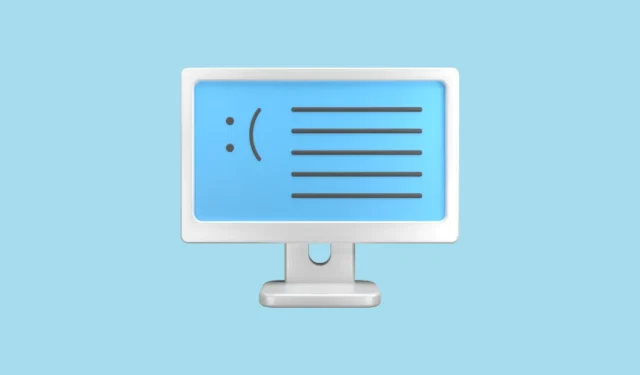
BAD POOL CALLER BSOD kļūda rodas, ja datorā rodas fatāla kļūda un tas nevar normāli darboties. To var izraisīt nesaderīga aparatūra, pārspīlēšana, novecojuši draiveri utt. Dažreiz kļūdu var izraisīt arī trešo pušu lietojumprogrammas. Atkarībā no iemesla ir dažādi risinājumi, kurus varat mēģināt novērst no kļūdas.
1. labojums: noņemiet problemātiskās lietojumprogrammas
Programmatūras konflikti ir viens no visizplatītākajiem BAD POOL CALLER BSOD kļūdas cēloņiem operētājsistēmā Windows 11. Var rasties problēmas ar nesen instalētajām lietojumprogrammām, kā rezultātā rodas problēma. Tātad, pirmā lieta, kas jums jāmēģina, ir noņemt programmu no datora.
- Atveriet lietotni Iestatījumi, izmantojot
Win + Isaīsni, un kreisajā pusē noklikšķiniet uz Lietotnes.
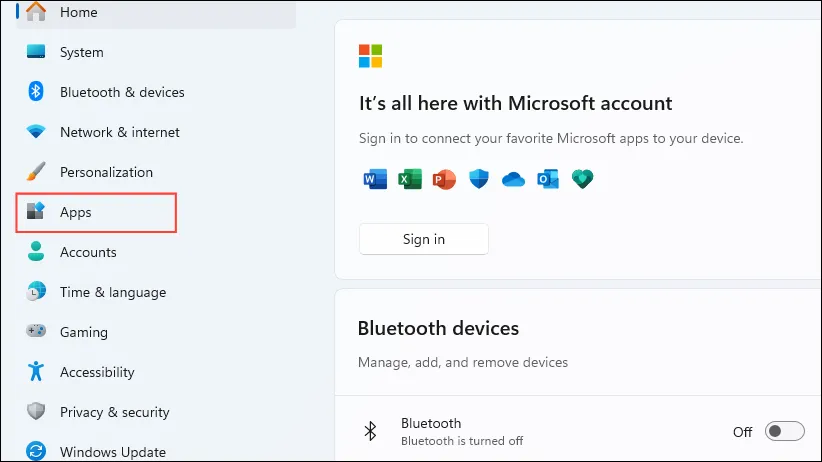
- Lapas Programmas augšpusē noklikšķiniet uz “Instalētās lietotnes”.
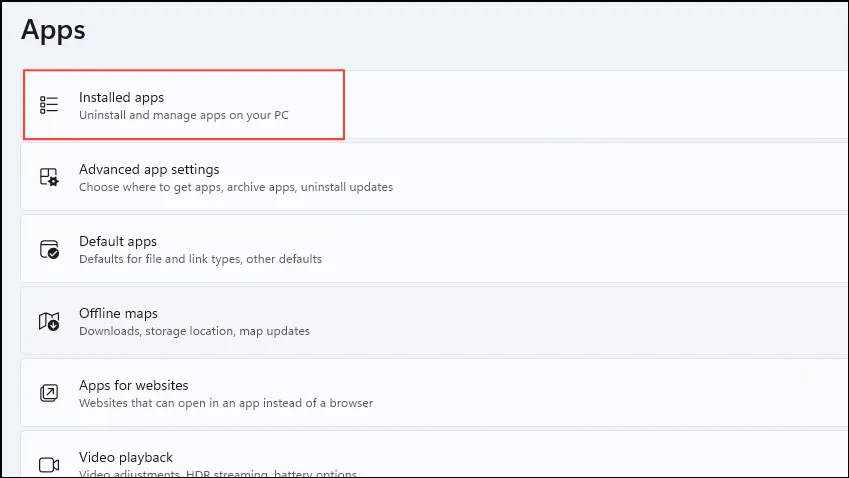
- Noklikšķiniet uz trim punktiem pa labi no lietojumprogrammas, kuru vēlaties noņemt, un pēc tam noklikšķiniet uz “Atinstalēt”.
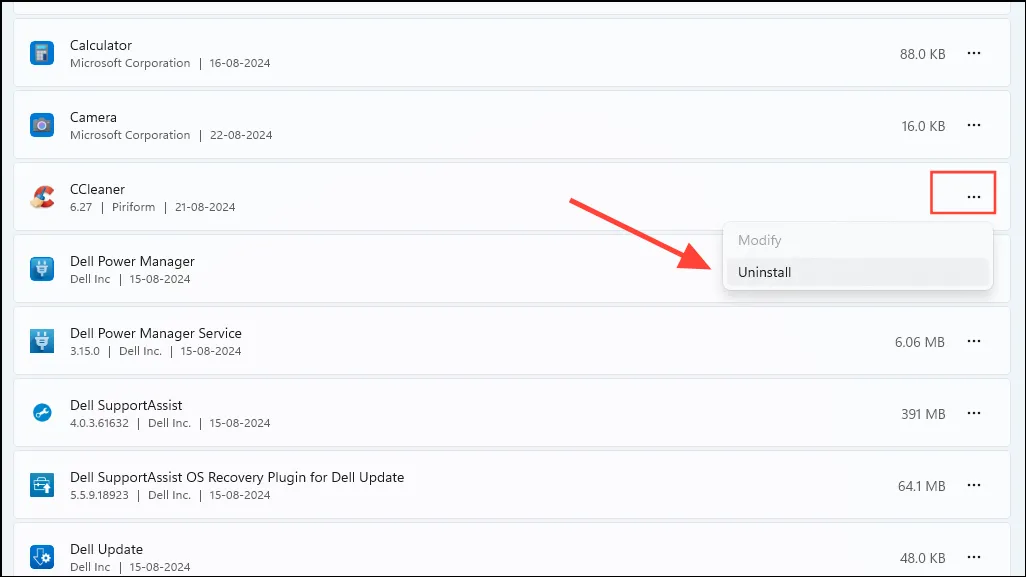
2. labojums: pārtrauciet pārspīlēšanu
Iespējams, pārspīlējat datoru, lai uzlabotu tā veiktspēju, it īpaši, ja esat spēlētājs. Tomēr tas var noslogot tā komponentus, izraisot BAD POOL CALLER Windows 11. Lai to novērstu, pārtrauciet datora pārspīlēšanu un pārbaudiet, vai kļūda joprojām parādās.
3. labojums: atjauniniet draiverus
Vēl viens izplatīts kļūdas iemesls ir bojāti vai novecojuši draiveri. Tie var izraisīt konfliktus starp aparatūras komponentiem un programmatūru un traucēt jūsu sistēmai pareizi darboties. Datora draiverus var atjaunināt dažādos veidos, taču vislabākais veids ir apmeklēt datora ražotāja vietni un meklēt tur draiverus. Varat arī izmantot ierīču pārvaldnieku sistēmā Windows.
- Ar peles labo pogu noklikšķiniet uz pogas Sākt un noklikšķiniet uz “Ierīču pārvaldnieks”.
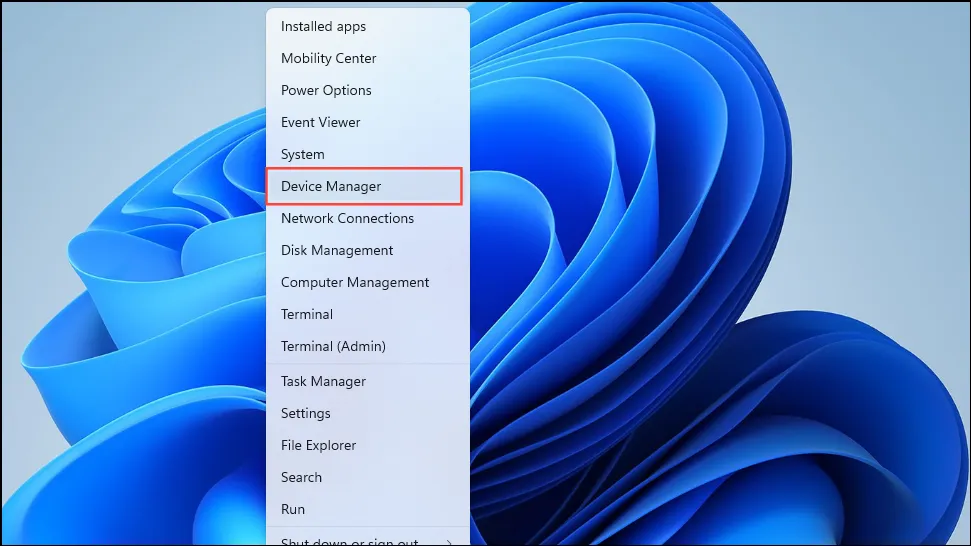
- Kad tiek parādīts ierīču pārvaldnieks, noklikšķiniet uz komponenta, lai to izvērstu un skatītu tā draiverus.
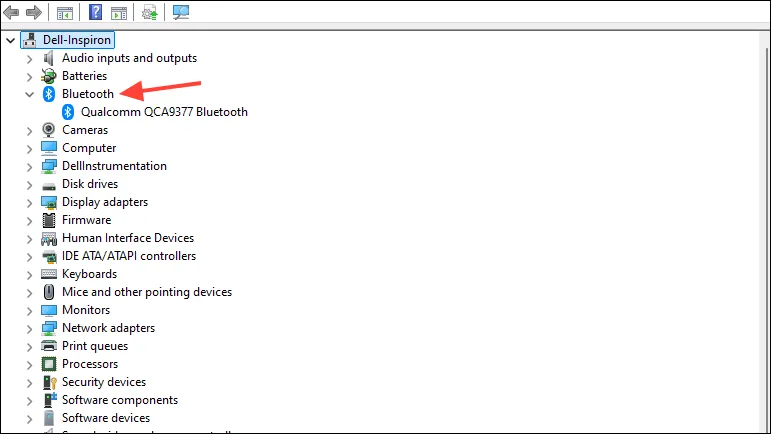
- Ar peles labo pogu noklikšķiniet uz draivera un noklikšķiniet uz “Atjaunināt draiveri”.
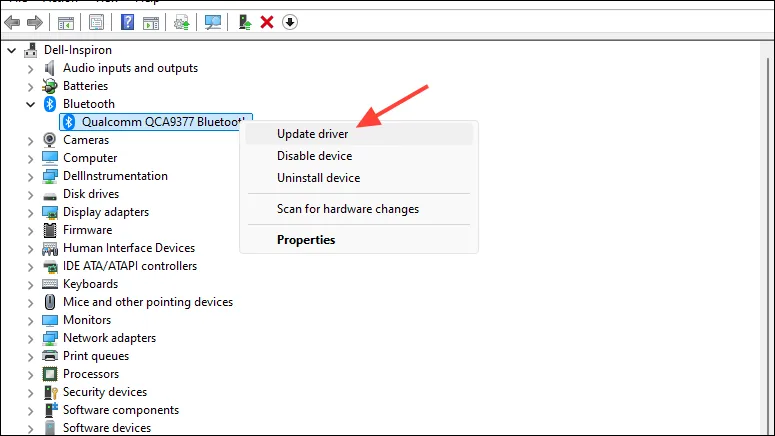
- Parādītajā uznirstošajā logā noklikšķiniet uz “Automātiski meklēt draiverus”.
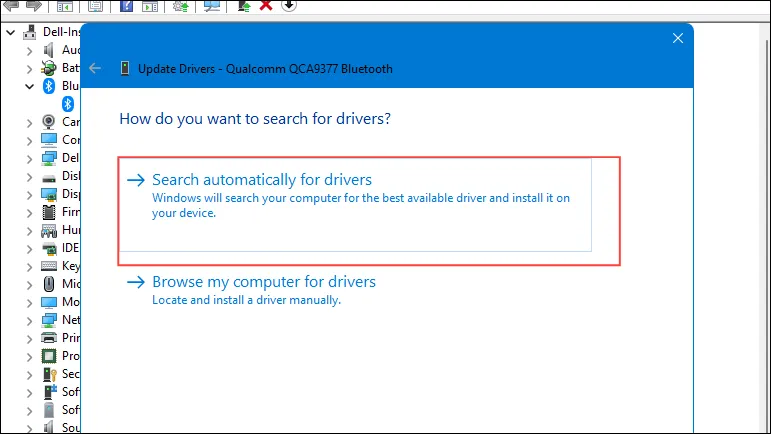
- Pagaidiet, līdz Windows meklē jaunākos draiverus un instalē tos. Pēc tam restartējiet datoru, un kļūdai vairs nevajadzētu būt.
4. labojums: palaidiet atmiņas diagnostikas rīku
Atmiņas problēmas, piemēram, bojāta RAM zibatmiņa, var izraisīt arī BAD POOL CALLER BSOD kļūdu operētājsistēmā Windows 11. Varat pārbaudīt šādas problēmas, izmantojot iebūvēto atmiņas diagnostikas rīku.
- Atveriet izvēlni Sākt, ierakstiet
memoryun noklikšķiniet uz “Windows atmiņas diagnostika”.
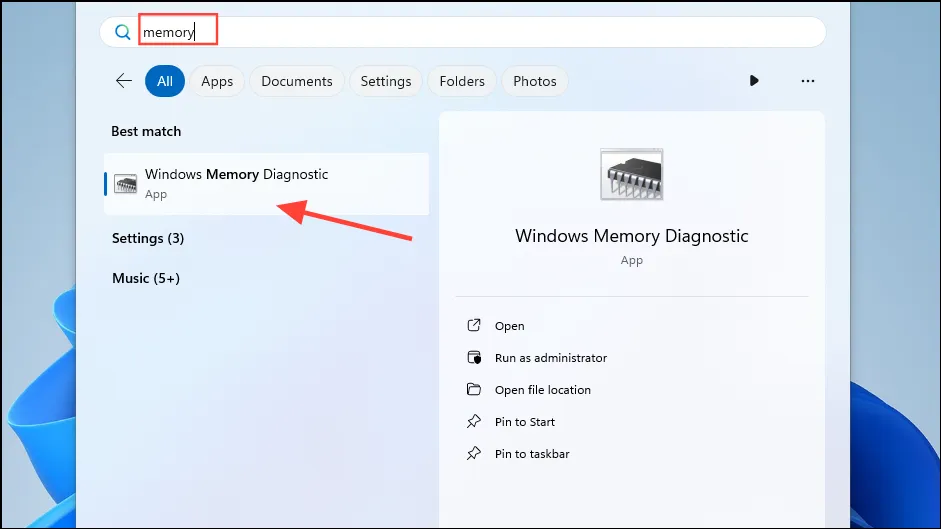
- Pēc tam noklikšķiniet uz “Restartēt tūlīt un pārbaudīt, vai nav problēmu (ieteicams)”. Jūsu dators tiks restartēts un pārbaudīs, vai nav ar atmiņu saistītas problēmas.
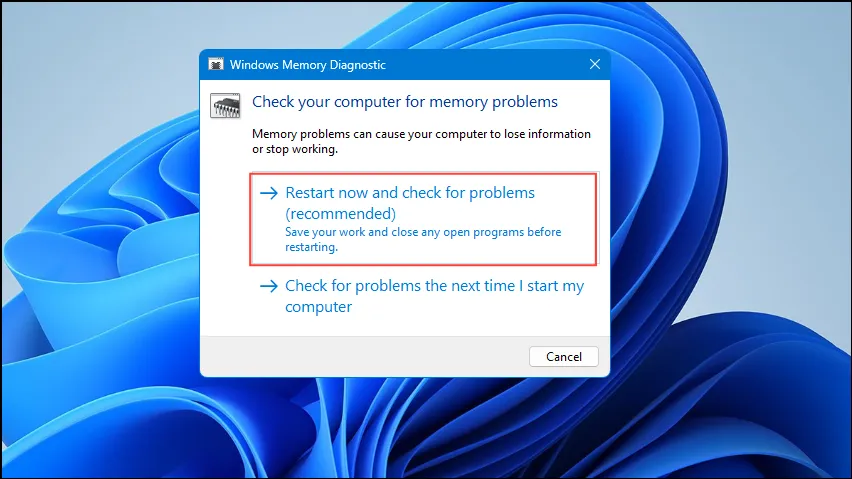
5. labojums: veiciet DISM, SFC un CHKDSK skenēšanu
Sistēmā Windows ir iebūvēta sistēmas failu pārbaudītāja utilīta, kas var noteikt un novērst sistēmas problēmas. Varat to izmantot, lai labotu BAD POOL CALLER BSOD kļūdu.
- Atveriet izvēlni Sākt, ierakstiet
cmdun noklikšķiniet uz Palaist kā administratoram.
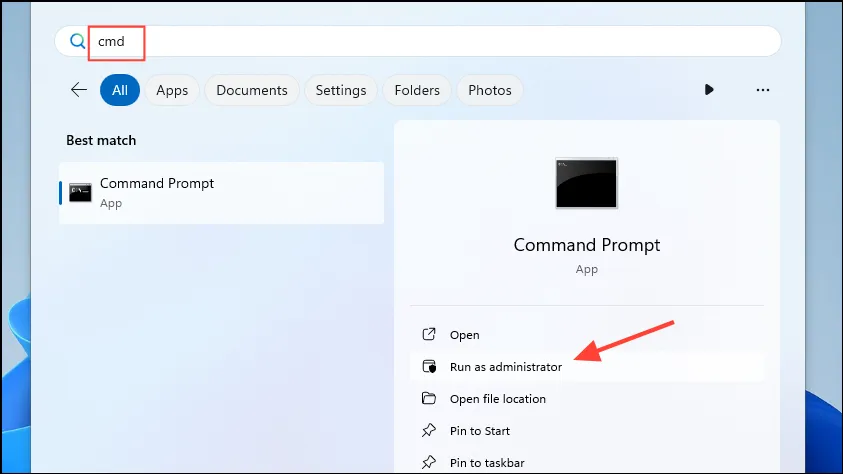
- Kad tiek parādīts komandu uzvednes logs, ierakstiet
DISM /Online /Cleanup-Image /ScanHealthun nospiediet taustiņu Enter.
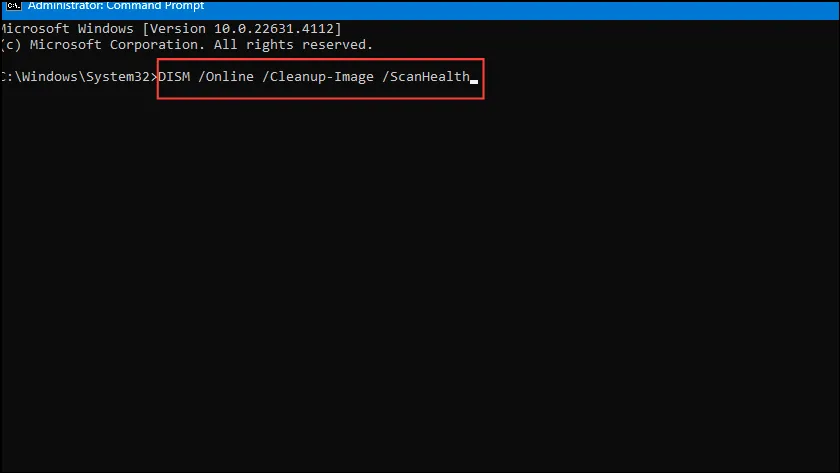
- Pēc tam ierakstiet šo komandu un vēlreiz nospiediet taustiņu Enter.
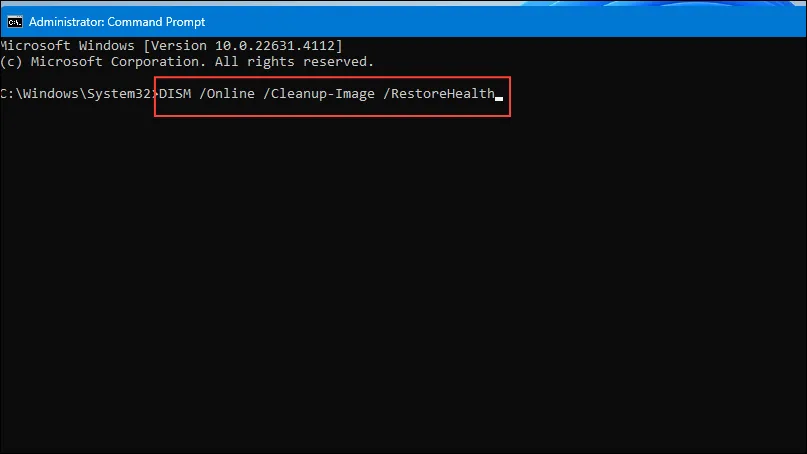
- Pēc tam ierakstiet
sfc /scannowun nospiediet taustiņu Enter.
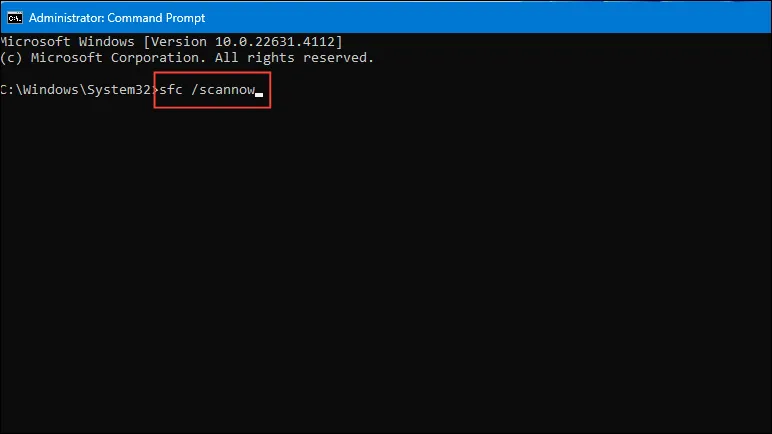
- Kad skenēšana ir pabeigta, varat veikt CHKDSK skenēšanu, lai pārbaudītu, vai cietais disks nav bojāts vai tajā nav kļūdu. Ierakstiet
chkdsk *: /f /r, aizstājot * ar diska burtu vietā, kur vēlaties veikt skenēšanu.
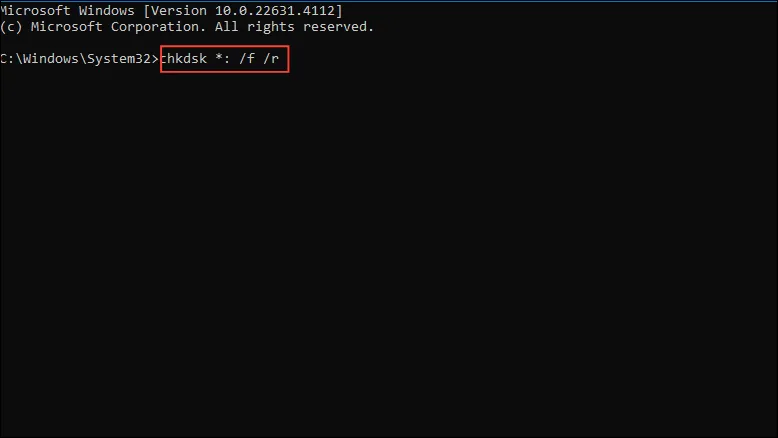
6. labojums: veiciet pretvīrusu skenēšanu
Vīrusu un ļaunprātīgas programmatūras infekcijas var izraisīt BAD POOL CALLER, inficējot sistēmas datus un failus. Varat izmantot pretvīrusu vīrusu skenēšanai un noņemšanai. Ja esat instalējis trešās puses pretvīrusu programmu, varat to izmantot; pretējā gadījumā varat izmantot Windows Defender.
- Noklikšķiniet uz uzdevumjoslas pārpildes ikonas, kas parādās kā bultiņa uzdevumjoslas labajā pusē, lai skatītu slēptās ikonas.
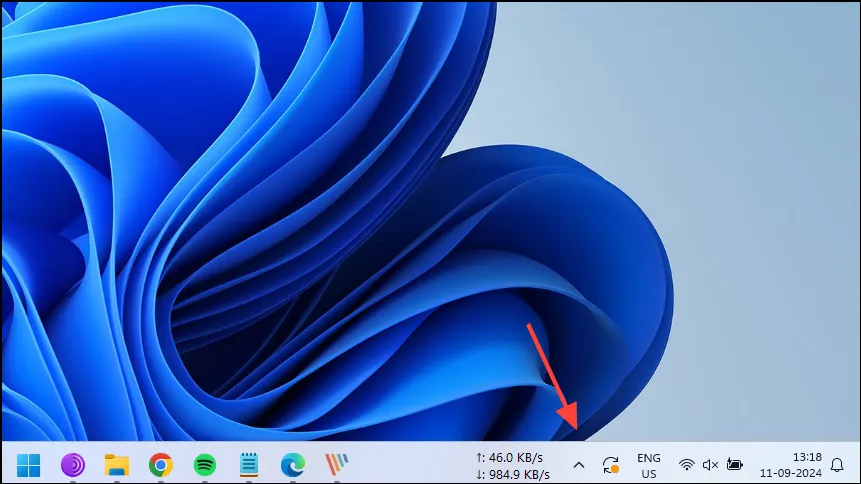
- Pēc tam noklikšķiniet uz savas pretvīrusu programmas ikonas, lai to atvērtu.
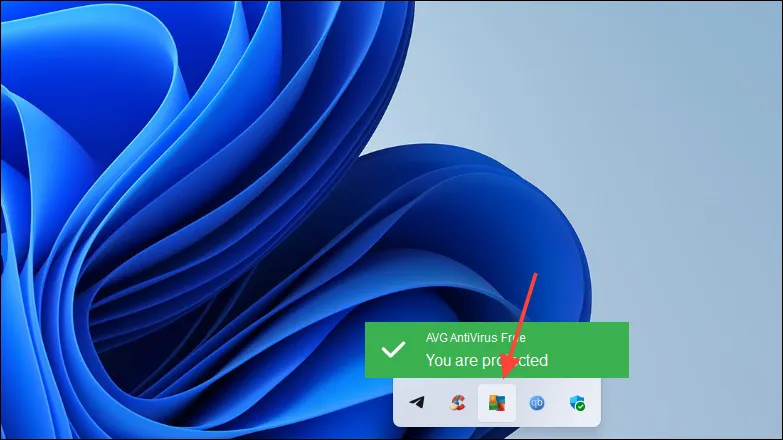
- Kad antivīruss tiek atvērts, noklikšķiniet uz opcijas “Pilnīga skenēšana” vai “Padziļināta skenēšana” un ļaujiet tai skenēt jūsu sistēmu. Pagaidiet, līdz skenēšana ir pabeigta, un pēc tam veiciet pretvīrusu ieteiktās darbības, lai atbrīvotos no vīrusiem un ļaunprātīgas programmatūras.
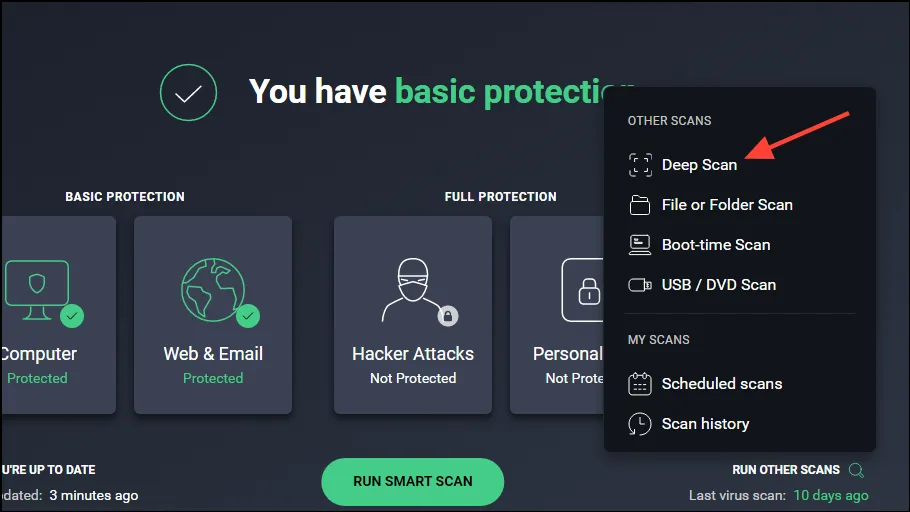
7. labojums: pārbaudiet, vai nav Windows atjauninājumu
Ja jūsu sistēmai trūkst svarīgu atjauninājumu, tas var izraisīt kļūdu BAD POOL CALLER. Mēģiniet pārbaudīt Windows atjauninājumus un instalējiet visus pieejamos atjauninājumus, lai novērstu kļūdu.
- Atveriet Windows iestatījumus un kreisajā pusē noklikšķiniet uz “Windows atjaunināšana”.
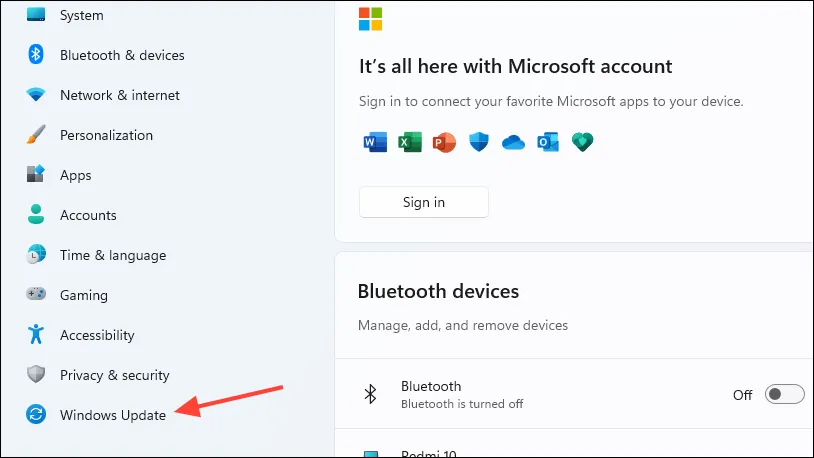
- Noklikšķiniet uz pogas Pārbaudīt atjauninājumus, un sistēma Windows pārbaudīs un instalēs visus pieejamos atjauninājumus. Pēc tam varat restartēt datoru.

8. labojums: veiciet sistēmas atjaunošanu
Ja nesen sākāt saņemt BAD POOL CALLER BSOD kļūdu, varat atgriezt datoru uz agrāku laiku, kad problēma nebija, izmantojot sistēmas atjaunošanu. Tomēr jums vajadzēja izveidot atjaunošanas punktu, lai tas darbotos.
- Atveriet sākuma izvēlni, ierakstiet
system restoreun noklikšķiniet uz “Atkopšana”.
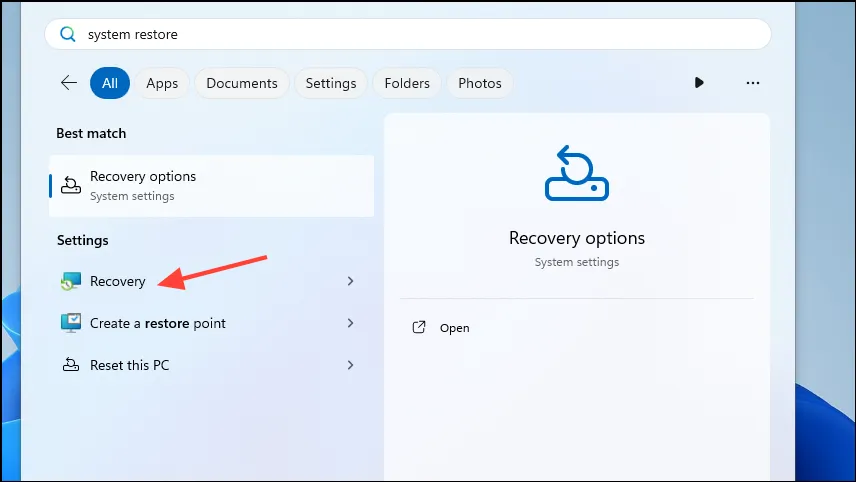
- Atvērtajā logā noklikšķiniet uz “Atvērt sistēmas atjaunošanu”.
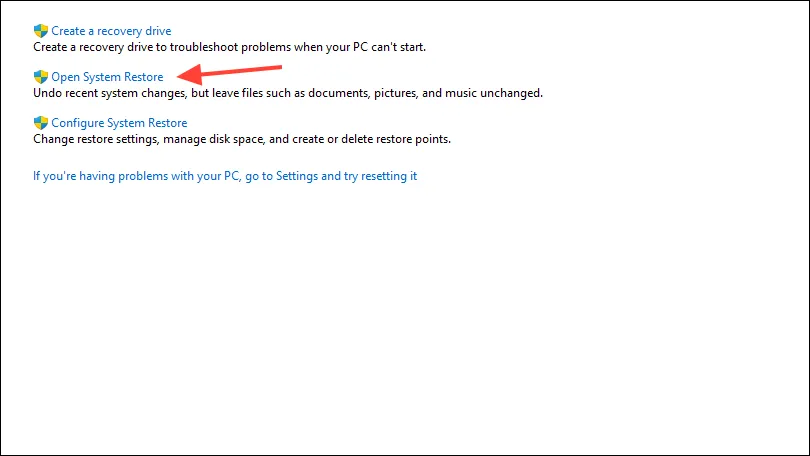
- Kad tiek atvērts sistēmas atjaunošanas dialoglodziņš, noklikšķiniet uz pogas “Nākamais”.
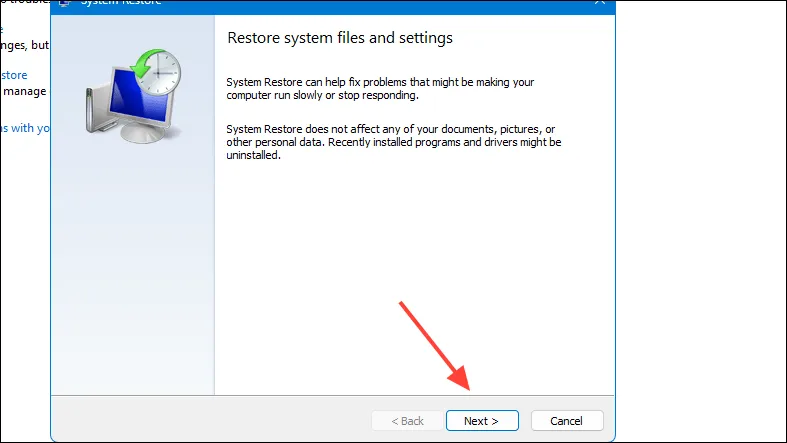
- Jūs redzēsit vairākus atjaunošanas punktus atkarībā no tā, cik daudz esat izveidojis iepriekš. Izvēlieties atjaunošanas punktu, kuru vēlaties atjaunot, un noklikšķiniet uz pogas “Tālāk”.
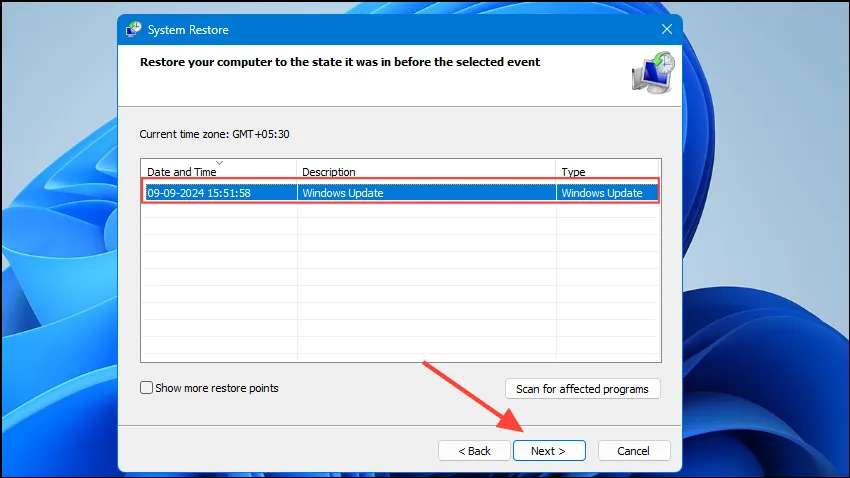
- Visbeidzot noklikšķiniet uz pogas Pabeigt, un jūsu dators tiks restartēts un atgriezīsies jūsu izvēlētajā atjaunošanas punktā.
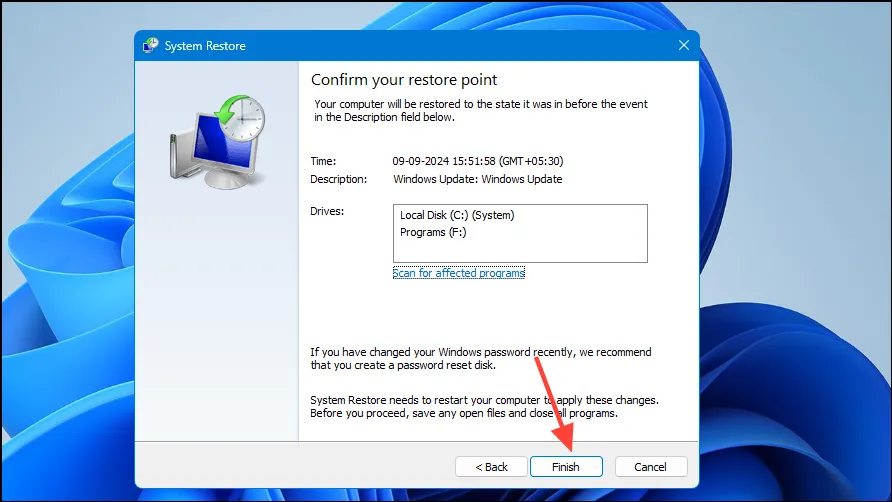
9. labojums: atiestatiet datoru
Ja nekas cits nedarbojas, iespējams, būs jāatiestata dators, kas noņems visas lietojumprogrammas, iestatījumus un pielāgojumus.
- Atveriet lietotni Iestatījumi, noklikšķiniet uz “Sistēma” kreisajā pusē un pēc tam uz “Atkopšana”.
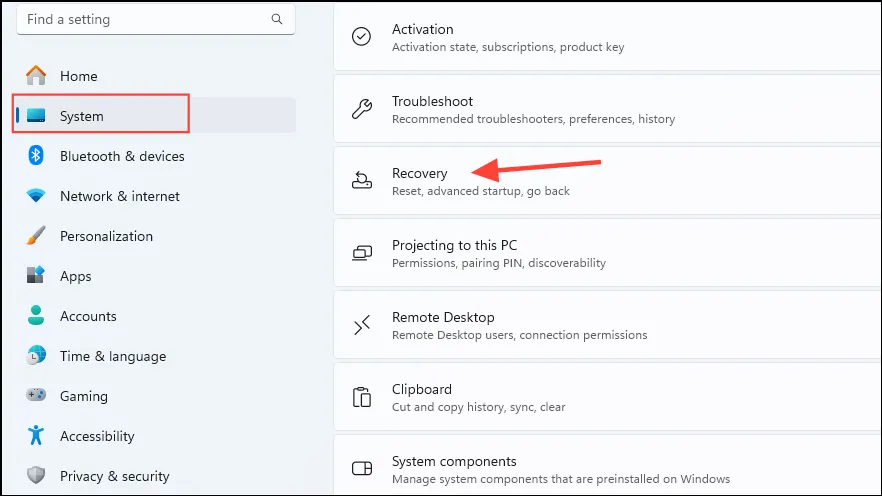
- Pēc tam noklikšķiniet uz pogas Atiestatīt datoru.
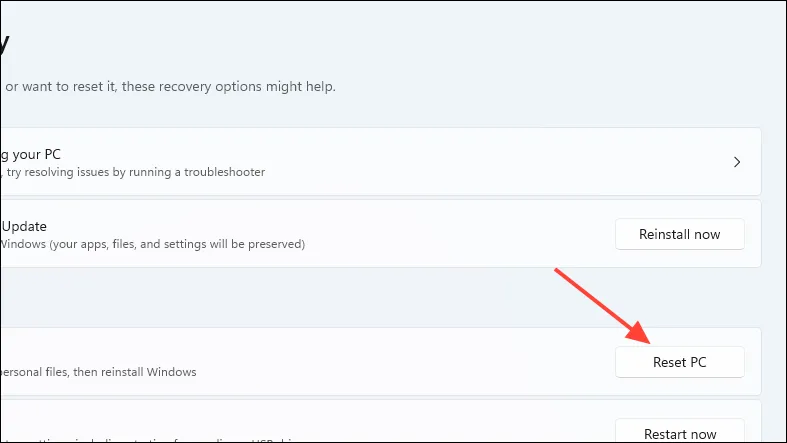
- Kad tiek parādīts logs “Atiestatīt šo datoru”, noklikšķiniet uz “Noņemt visu”.
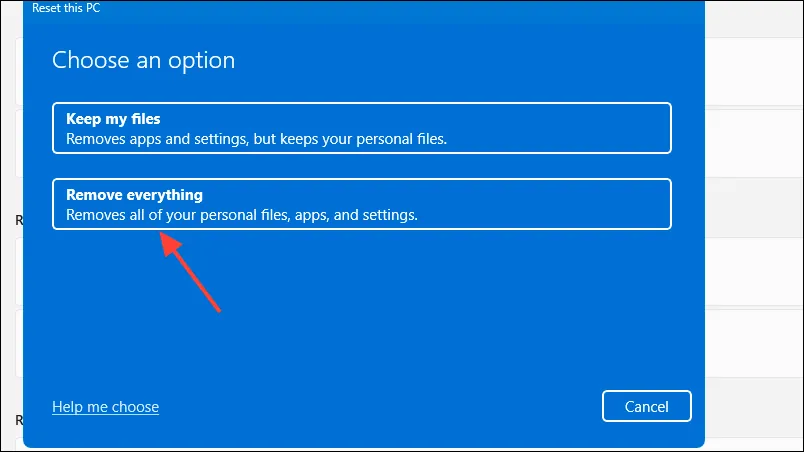
- Pagaidiet, līdz dators tiek restartēts un atiestatīts, un pēc tam varat to iestatīt, kā vēlaties.
Lietas, kas jāzina
- Dažreiz BAD POOL CALLER rodas problēmu dēļ ar noteiktiem modemiem, piemēram, no Huawei modemiem, kad tie tiek izmantoti kā tīkla adapteri, nevis modemi. Varat izmantot modema programmatūru, lai iestatītu to darbam tikai kā modems.
- Kļūdu var izraisīt arī aparatūras problēmas, un tādā gadījumā jums būs jāpārbauda aparatūra. Varat atvērt CPU korpusu un redzēt, ka tādi komponenti kā RAM ir pareizi instalēti, un pat tos noņemt un ievietot atkārtoti.
- Ja esat pievienojis daudzas perifērijas ierīces, piemēram, USB ierīces, ārējos displejus, printerus utt., to atvienošana var arī palīdzēt novērst problēmu, ja to izraisījusi kāda no pievienotajām ierīcēm.
- Varat arī pāriet uz
C:\Windows\Minidumpmapi un pārbaudīt, vai Windows neveido izgāztuves. Ja tā ir, varat analizēt failus, lai noteiktu kļūdas cēloni, vai likt kādam, kam ir nepieciešamās tehniskās zināšanas, tos apskatīt un jums palīdzēt. - Ja esat iestrēdzis BSOD un nevarat piekļūt papildu opcijām vai drošajam režīmam, jums būs nepieciešams Windows instalācijas datu nesējs, lai palaistu OS. Šim nolūkam varat izmantot arī savu atkopšanas disku, ja esat to iestatījis iepriekš. Kad esat iekšā, izvēlieties opciju “Labot datoru”, lai piekļūtu papildu opcijām.


Atbildēt